Türkiye’nin en iyi teknoloji sitesi shiftdelete.net’in, üyeleri her geçen gün artan ve yoğun bir şekilde ilgi gören forumuna buradan kolaylıkla üye olabilirsiniz. Ancak üye olmayı veya Forum’da paylaşımda bulunmanın zor olduğunu düşünenler için detaylı bir rehber hazırladık. Üye olmak ve detayları öğrenmek isteyenler için
Foruma Kayıt Olmak

Foruma giriş yaptığınızda sağ üst köşede yer alan “Kayıt Ol” butonuna basıyoruz.
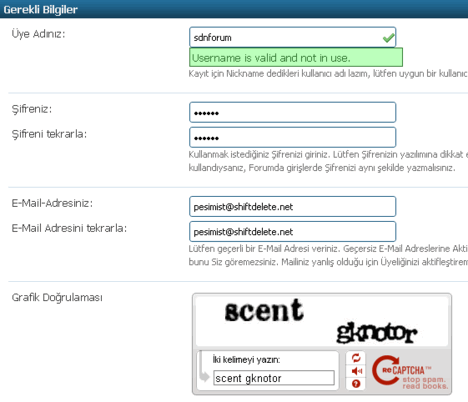
Bizi kayıt formu karşılıyor. Forumda kullanmak istediğimiz bir kullanıcı adı yazıyoruz. Biz “sdnforum”u seçtik. diğer bilgileri de örnek resimdeki gibi kendinize göre uyarlayarak doldurmalısınız.
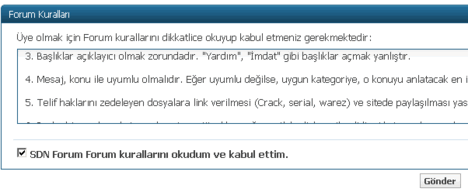
İlgili yerleri doldurduktan sonra sayfanın en aşağısında forum kurallarını göreceksiniz. Forum kurallarını okuduktan sonra “SDN Forum Forum kurallarını okudum ve kabul ettim” yazan yerin yanındaki kutucuğu işaretleyip “Gönder” butonuna basıyoruz.
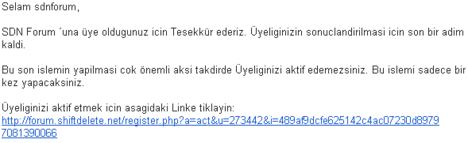
E-Posta adresinize yukarıdaki gibi bir aktivasyon e-postası gelecektir. Üyeliğinizi aktif hale getirmek için e-postanıza gelen bağlantıya tıklamalısınız. Nadiren de olsa aktivasyon postaları spam’a takılabiliyor. Aktivasyon e-postası gelmediyse spam ya da junk (istenmeyen posta) klasörünüzü kontrol edin.

Aktivasyon e-postasındaki bağlantıya tıkladıktan sonra karşınıza yukarıdaki gibi bir ekran gelecek. Tebrikler! Artık SDN Forum üyesisiniz.
{pagebreak::Avatar Eklemek}
Avatar Eklemek

Forumun üst tarafındaki menüden “Profiliniz” butonuna tıklıyoruz.
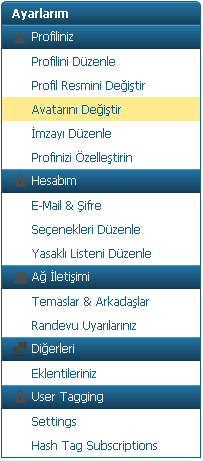
Sol taraftaki menüden “Avatarını Değiştir” butonuna tıklıyoruz.
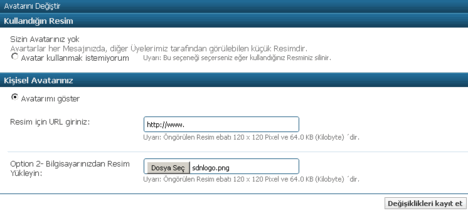
Avatarımı göster butonuna tıklayarak hemen altındaki “Dosya Seç” butonuna tıklayarak bilgisayarımızdan bir resim seçiyoruz. Resmimizin 120X120 piksel ve 64 KB’tan büyük olmamasına özen gösteriyoruz. Ardından “Değişiklikleri kayıt et” butonuna bastığımızda artık bizim de bir avatarımız var.
Dilerseniz “Resim için URL giriniz” bölümünden avatarınız için resim bağlantısı da verebilirsiniz.
Konu Açmak

Forumun ana sayfasında teknolojiden spora, gündemden magazine birçok bölüm ve kategori mevcuttur. Açmak istediğiniz konunun içeriğine uygun olan kategoriye konu açmalısınız. Her kategorinin altında, kategorinin neler içerdiğini açıklayan bir metin göreceksiniz. Bu kararsız kaldığınız anlarda size yardımcı olacaktır.
Genelde foruma üye olanlar ilk önce kendilerini tanıtırlar. Biz de geleneği bozmayarak Tanışalım / Görüşelim kategorisinde kendimizi tanıtan bir konu açalım.
Tanışalım / Görüşelim kategorisine tıklıyoruz.
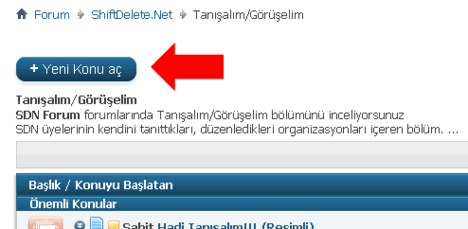
Karşımıza gelen sayfanın sol üst tarafında bulunan “Yeni Konu Aç” butonuna tıklıyoruz.
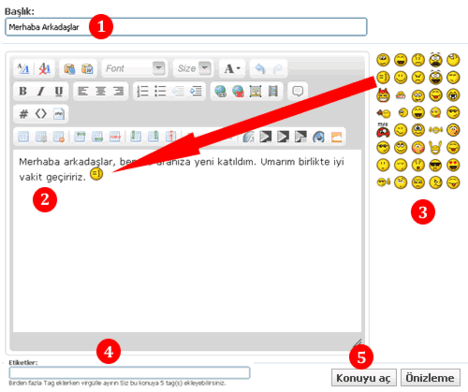
1- Konu başlığını yazıyoruz
2- İçeriği yazıyoruz
3- Gerek varsa isteğe göre ifade ekleyebilirsiniz
4- Konunun içeriği ile ilgili etiket, yani tanımlayıcı kelimeler giriyoruz
5- Konuyu Aç butonuna tıklayarak konumuzu açıyoruz.
{pagebreak::Forumda Bir Kelimeye Bağlantı Eklemek}
Forumda Bir Kelimeye Bağlantı Eklemek
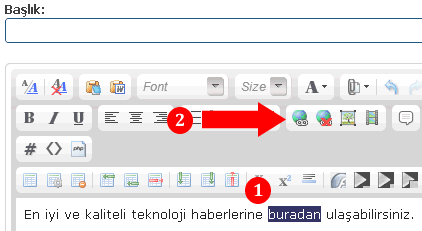
Konu cevaplama panelinde bir kelimeye ya da cümleye bağlantı (link) vermek istiyorsak önce yazdığımız cümleyi faremizin yardımıyla seçili hale getiriyoruz ve ardından resimde gösterilen 2 numaralı butona tıklıyoruz.
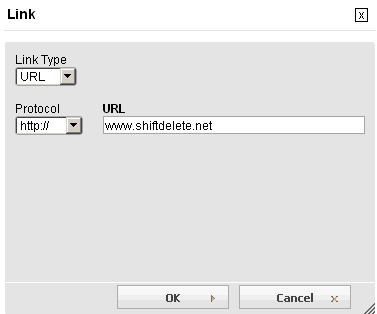
Ardından linki resimde “www.shiftdelete.net” ile gösterilen kısma yazıyoruz. OK butonuna bastıktan sonra işlem tamamdır.
Foruma Resim Eklemek
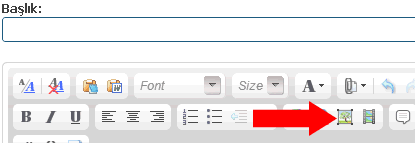
Ok imleci ile belirtilen butona tıklıyoruz.
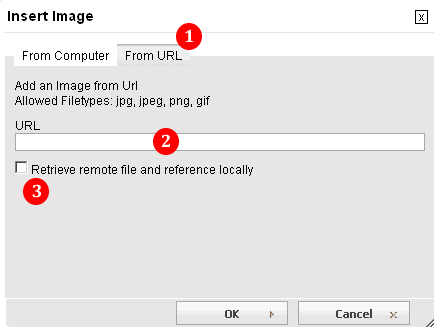
From URL sekmesine tıklıyoruz, URL kısmına resmimizin linki yazıyoruz, “Retrieve remote file and reference locally” yazan yerin kutucuğunu kaldırıyoruz ve “OK” butonuna tıkladığımızda artık resmimiz foruma eklenmiş oldu.
Foruma Video Eklemek

Resimde ok imleci ile belirtilen butona tıklıyoruz.
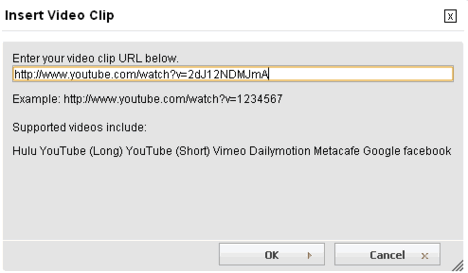
Youtube, Dailymotion, Metacafe gibi popüler sitelerden video eklemek oldukça basittir. Video bağlantısını yukarıdaki resimde görülen bölüme yapıştırıp OK butonuna bastığımızda klip otomatik olarak eklenecektir. Bunun için embed kodlarıyla uğraşmamıza gerek yok.
Forumda Üye Çağırma
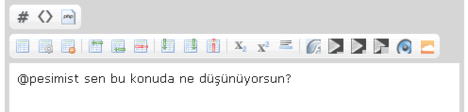
Bazen yoğun konularda bir üyeye soru sorarsınız ama arada kaynar gider. Soru sorduğunuz üye bunu göremeyebilir. İşte bu sorunu ortadan kaldırmak için forumumuzda üye çağırma, üye etiketleme sistemimizi kullanabilirsiniz.
Bu özelliği kullanmak için önce Twtiter’da olduğu gibi @ işareti koyup ardından ilgili üyenin üye adını yazmak yeterlidir.
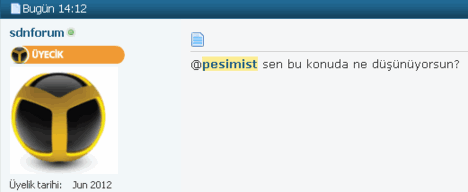
İşlemi düzgün gerçekleştirmişsek, yazdığımız metinde üyenin adı sarı ile seçili bir şekilde gösterilir ve üyeye bir bildirim gider.

İlgili üye yukarıda görüldüğü gibi o mesajdan haberdar olur.
Forumda Özel Mesaj Göndermek
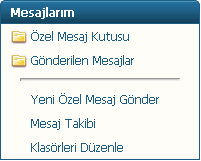
Profiline girdiğinizde sol taraftaki menüden “Yeni Özel Mesaj Gönder” butonuna tıklıyoruz.
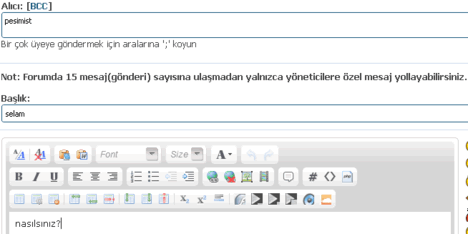
Alıcı kısmına özel mesaj yollayacağınız üyenin adını, Başlık kısmına konuyu ve alt kısma da göndereceğimiz mesajı yazıyoruz. Ardından gönder butonuna tıklayınca mesajımız gitmiş oluyor.
Burada önemli bir nokta var. Sizin güvenliğiniz açısından, kötü niyetli kişilerin ö.m ile rahatsız etmemesi, dolandırıcılık girişiminde bulunmamaları için özel mesaj gönderme sınırı, foruma yazacağınız 15 gönderidir. 15 gönderi sayınız yoksa, sadece yöneticilere özel mesaj yollayabilirsiniz.
:: ShiftDelete.Net Forum’a henüz katılmadınız mı? Buraya tıklayarak hemen aileden biri olabilirsiniz.

vBulletin’i yeni görüyorlarsa hiç başlamasınlar 😀
yok artık!.
iyi bir anlatım olmuş,teşekkürler.
iyi bir anlatım olmuş,teşekkürler.
😀
Yorumlar dehset:-)
Teşekkür ederim
@pesimist : Multi Üyelikten – BAN
Güzel bir şey çıkmış ortaya tebrikler
Aman yapma etme gurbanın olam
Teşekkürler. Bir üyemizin isteği üzerine böyle bir makale yapmayı uygun gördük. Çoğu kişi forumu kullanmayı biliyor tabi ki ama herkes anasının karnından forum kullanarak doğmuyor. Öğretici oldu bizce de.
Güzel olmamış
Forum kültürünü işleyişini bilmez herkez şimdiki insanlar facebook twitter forum konusundan bi haber isabet olmuş
Güzel olmuş Tebrikler.
Modluğu yeni aldın hocam kaybetme
Bİlmeyenler çok şey kaybediyor aslında. Arkadaşıma bi kaspersky key araştır desem araştıramaz yani
Hocam ateşe körükle gidiyorsun.
Kuzenim yazmış
Dimi yani sataşacaksan başka bir yönetici bul..
Pesimist e olmamış denirmi
BAN BAN BAN
Dimi yani sataşacaksan başka bir yönetici bul..
Pesimist e olmamış denirmi
BAN BAN BAN
Moda oldu buda

Acaba şu an bunu kim yazıyor
Şaka Bi Yana Da Gerçekten Faydalı Bişey
Gerçekten Faydalı Bişey  Düşünenlerin Akıllarına Sağlık
Düşünenlerin Akıllarına Sağlık 
arkadaşlar php ile ilgili detek varmı sitede bulamıyorum
http://forum.shiftdelete.net/programlama/
Maalesef forum kültürüne uzak, bırakın konu açmayı forumun ne olduğu konusunda bilgisi olmayan çok internet kullanıcısı var.
Bize şaka gibi geliyor ama bir çok kişi bu güzel makaleden faydalanacaktır.
Başımdan geçen ilginç bir olayı da paylaşayım sizlerle;
Staj yaptığım iş yerinde, win 98 yüklü bilgisayarda 40lı yaşlarda ki çalışan ekran çözünürlüğü değiştirmek istedi. Bir klavuz çıkardı ve başladı işe koyulmaya.
Bende meraklı gözlerle kendisini izlemeye başladım. 2 dakikada baka baka yaptı.
Helal olsun dedim.
Demem o ki varsa yol gösterici bir kaynak, işi bilmeyenlere "bırak abi ben yapayım" demekten çok daha iyi.
Teşekkürler Pesi
Aynen senin düşündüklerini düşünüyorum ben de… Ama maalesef insanlar bildikleri bir şeyi haber olarak görünce ne saçma şey, başka yazacak bir şey bulamadınız mı diyor.. Bu da haliyle üzüyor insanı.
Eyvallah 😉
iyi günler ben yenı kayıt oldum.bir sorum vardı.bende samsung GTS 5660 var ama resim ve video gönderip alamıyorum.telefonda paralı acaba bir program tavsiye edebilir misiniz.sorunsuz ve ücretsiz çalişan.şimdiden TEŞEKKÜRLER
Samsung 5660 telefonu için program soran okurumuza cevap :
Android uygulamamızı indirebilirsiniz.
https://play.google.com/store/apps/details?id=com.vbulletin.build_2176
vallahi aylardır bunu araştırıyorum allah razı olsun
Yeri burası mı tam olarak emin değilim ama bir şey soracaktım ben foruma üye oldum fakat ne telefonuma nede mail adresime aktifleştirmek için bir kod yada link gelmedi nedenini açıklayabilir misiniz ? kullanıcı adım serhat99.
Arkadaşlar forum açarken tag etiket diye birşey var o ne oluyor ?
Trackback:Send Trackbacks to (Separate multiple URLs with spaces) –> bu ne işe yarıyor
ben cıkmıyor yardımcı olurmusun vede konu aç butonuda çıkmıyor ????????
Ya ben normalde hep mobil kullanıyorum ama masaüstünden resim nasıl ekleyeceğim örneğin lol.png isimli bir dosya var yardımcı olabilecek var mı
Telefondan resim eklemek için "ImageShack" uygulaması biçilmiş kaftan, resmi paylaş ImageShack resim ile diyorsun sonra forum için verdiği kodu kopyala yapıştır hepsi bu kadar.
Pc içinde gene aynı yöntem kullanılabilir. ImageShack vb bir resim upload sitesine resmi yükleyip forum için verdiği kodu kopyala yapıştır.
kardeş bir ziyaretçi bana mesaj yollamış.bildirimde onaylamam gerek diyor ama nasıl onaylıcam
teşekkürler.
Agalar foruma 1 ay önce üye oldum, bir sorunum için konu açacaktım açamadım, şimdi yine bir sorunum var ama konu açamıyorum, açılan herhangi bir konuya yanıt veremiyorum, nasıl düzeltiriz bunu? Her linkin alt sayfasında bunlar yazıyor:
Konu Acma Yetkiniz Yok
Cevap Yazma Yetkiniz Yok
Eklenti Yükleme Yetkiniz Yok
Mesajınızı Değiştirme Yetkiniz Yok
Bu yetkileri nasıl edinecez özel mesaj atarsanız bilgilenirim.
konu nasıl açıyoruz ?
YA BENDE KONU AÇMA KISMI AKTİF DEİL LÜTFEN YARDIM ÇÖZEMEDİM BU MERETİ
peki konu nasıl açıcam?
yeni bir konu açtım, fakat tekrar düzenlemek istiyorum, nasıl yapılabilir?
teşekkür ederim
konuyu nasıl açdın ben yeniyim daha hiç bir şey bilmiyorum yardımcı olursanız sevnirim
Mailime gelen şifreyle onayladım fakat telefon istiyor cep numaramı verdim kabul etmiyor please enter a valid number diyor.
+90 koydum başına da gene olmadı alan kodunu koymadan yazdım gene olmadı ne yapabilirim?
bir oyun leptobu arıyorum 1700tl veya altı olmalı
Uye oldum ama forumda mesajlara cevap yazamıyorum
snd yaramaz forum donanım haber’e gelin sırf reklam yapmak için sdn’ye üye oldum 😀
arkadaşlar forma yeni üyeğim nasıl konu açacağımı bilmiyorum. lütfen yardım!
ABİ YENİ KONU AÇ DİYE BİR KISIM YOK Kİ
BENDE KONU AÇMA KISMI AKTİF DEİL…. LÜTFEN YARDIM…….
ben konu avamiyom nasil acilcak. konulara da yorum yapamiyom
Ben Konu Açmak istiyorum ama nasıl yapıcammı bilmiyorum yardımcı olurmusunz olursanaız sevnirim .D
beyler daha yeniniym ben konu niye açmıyorum bilenler söyliye bilrlermi
Konu Açma Yetkimiz Bulunmamaktadır
Ve Birde Avatar Yüklenmiyor Kısaca Yeni üyele Bunlardan Dışlanmış 😀
beyler ben yeni üye oldum ve konu açamıyorum nasıl açıcam ?
Ya arkadaslar ben konu acamiyorum ondan ziyade sorunumu burada anlatayim bende hp marka notebook var. Prog yuklerken pc dondu ve power tusuna basili tutup kapattim. Tekrardan acinca pc yaklasik 40 dakikada acildi .s ve ekran cozunurlugu sanki guvenli moddaylmis gibi cok kucuk acildi. Recovery atmaya kalktim. Pc 40 dk da attigi recovery 6 saat civari atti fakat bitirmedi. Hata verdi. Pc cok agir 2 3 defa denedim recovery bozuldu sanirim. Ben donanimsal oldugunu dusunmeye basladim .s sebebi nedir ekran karti ram anakart hard disk bilen varmi acaba simdiden tskler
foruma üye oldum ancak konu açabilmek için telefonla aktivasyon gerekiyor yalnız bir sorun var telefona mesaj gelmiyor bu sebeple aktivasyon yapamıyorum
Merhaba! Ben telefon numaramı herhangi bir internet sitesine vb. vermek istemiyorum ancak forumun özelliklerinden de yararlanmak istiyorum. Yeni konu açamayıp, bir konuya yorum yapamayacaksak kayıt olmanın ne anlamı var ki? Kısacası sormak istediğim şu: Telefon numarası belirtmeden üstte yazdığım özelliklerden yararlanma imkanımız var mı?
Teşekkürler işime yaradı.
Yaa ben konu açamıyorum bende Yeni konu aç diye bir buton çıkmıyor lütfen yardım edin yeni üye olanlar konu açamıyor mu ? Böyle bir kısıtlama mı var ?
Bana aktivasyon gelmedi konu açıp mesaj yazamıyorum. Yardımı olun lütfen, kullanıcı adım: yildirim2022
Konu acamıyorum yardım edin.
doğum tarihi nasıl yazılıyor bee
hiçbir şeye yetkim yok nasıl yetkim olacak pm bile atamıyorum
aktivasyon kodu felan gelmedi + hic biryere mesaj atamıyorum
üyecik yazıyor ve konu açamıyorum yardıma çok ihtiyacım var…
Ben özel mesaj gönderemiyorum öyle bir seçenek yok birde bu konuları nasıl forum yeni mesaşlar kısmına yazabiliyoruz
teşekkürler
konu açamıyorum sorun nedir acaba
selam. benim “i3 3210 3.20 GHz” işlemcim var benim ekran kartım yandı bende “Hd 785” almaya karar verdim darboğaz yaparmı csgo ,fortnite kaç fps alırım.
Bilgili arkadaşlar yanıt verirse iyi olur
öf
Hesabımı neden kapattınız bir açıklama istiyorum.
Birde alıntı yapmak kötü birşeymi onu söylermisiniz?
Dualshock 4 e hangi şarj kablosu olabilir
Merhaba bana yardımcı olabilecek birileri var mı Forum’da durduk yere ban yedim de
Merhaba 1 hafta kadar once Poco x3 pro aldim ve bugun 4-5dk %1 sarj gidiyor bazen 3 dk oluyor ekranim 60hz ve pil tasarrufu gibi pili az kullanılmasini saglayan sistem ayarlarini yaptim tek oynadigim oyun call of duty mobile ondada soraj 3-4 dk normal ekran suresindede 3-4 dk normalmi sizce?